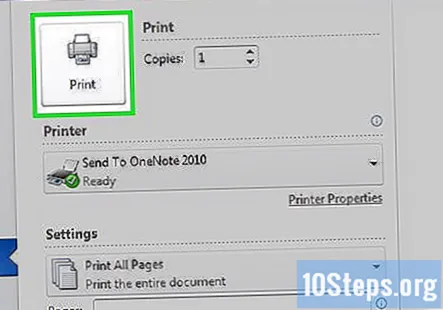Autor:
Virginia Floyd
Erstelldatum:
7 August 2021
Aktualisierungsdatum:
10 Kann 2024
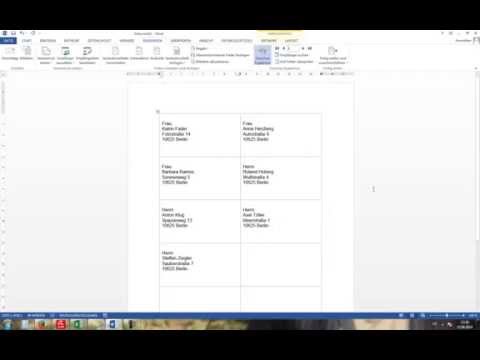
Inhalt
Andere AbschnitteIn diesem Wiki erfahren Sie, wie Sie mit Microsoft Word Adressbezeichnungen aus Tabellenkalkulationsdaten erstellen.
Schritte
Teil 1 von 3: Erstellen einer Adressliste
Menü auswählen Alle Appsoffen Microsoft Office, dann klick Microsoft Excel.
- Wenn Sie einen Mac haben, öffnen Sie das Launchpad und klicken Sie auf Microsoft Excel. Es kann sich in einem Ordner namens befinden Microsoft Office.

Menü auswählen Alle Appsoffen Microsoft Office, dann klick Microsoft Word.- Öffnen Sie unter macOS das Launchpad und klicken Sie auf Microsoft Word. Es kann sich in einem Ordner namens befinden Microsoft Office.

Klicken Leeres Dokument. Dadurch wird ein neues Dokument erstellt, in dem gearbeitet werden kann.
Drücke den Mailings Speisekarte. Es befindet sich oben auf dem Bildschirm.
Klicken Etiketten. Es befindet sich in der Multifunktionsleiste oben auf dem Bildschirm am linken Rand.
Wählen Sie Ihre Etikettengröße und klicken Sie auf OK. Stellen Sie sicher, dass Sie das Format auswählen, das dem Etikettenpapier in Ihrem Drucker entspricht.
- Der genaueste Weg, dies zu tun, besteht darin, das Unternehmen, das Ihre Etikettenaufkleber hergestellt hat, aus der Dropdown-Liste "Etikettenanbieter" auszuwählen und dann die Größe oder Version auszuwählen, die auf der Etikettenverpackung aufgeführt ist.
Klicken Wählen Sie Empfänger. Es ist ein Symbol am oberen Bildschirmrand, das ein Fenster mit zwei überlappenden blauen und grünen Personen enthält. Ein Dropdown-Menü wird angezeigt.
Klicken Verwenden Sie eine vorhandene Liste. Der Dateibrowser Ihres Computers wird angezeigt.
Wählen Sie die Tabelle aus, die Ihre Adressen enthält, und klicken Sie auf Öffnen.
- Wenn sich mehr als ein Blatt in der Arbeitsmappe befindet, klicken Sie auf das Blatt mit den Daten im Popup-Feld und dann auf OK.
Klicken Adressblock. Es befindet sich in der Symbolleiste oben in Word nahe der Mitte.
Wählen Sie die gewünschte Formatierung von Name und Adresse. Wählen Sie im ersten großen Feld ein Format für den Namen der Person aus und anschließend ein Format für Adressen, die Ihr Postdienst verwenden kann. Auf der rechten Seite des Menüs wird eine Vorschau angezeigt.
Klicken Felder abgleichen. Es befindet sich in der unteren rechten Ecke der Vorschau. Dies öffnet eine Liste von Feldern, die in Ihrer Tabelle angezeigt werden.
Ordnen Sie die Felder den Daten in der Tabelle zu. Jede Option verfügt über ein eigenes Dropdown-Menü. Klicken Sie auf den Pfeil, um die Optionen anzuzeigen, und wählen Sie dann die Daten aus, die in diesem Teil des Adressblocks angezeigt werden sollen.
Klicken OK. Dadurch kehren Sie zur Seriendruckseite zurück.
Klicken Etiketten aktualisieren. Es befindet sich in der Mitte der Symbolleiste im Abschnitt "Felder schreiben und einfügen". Die Seite wird aktualisiert, um Ihre Adressdaten im Etikettenformat anzuzeigen.
Klicken Beenden & Zusammenführen. Es ist das letzte Symbol in der Symbolleiste oben in Word. Einige Menüoptionen werden erweitert.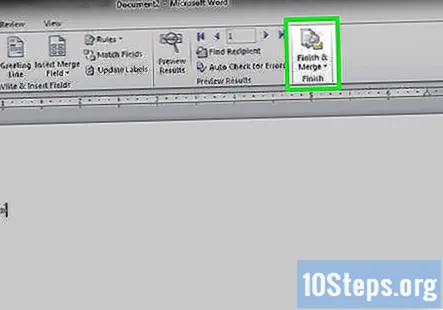
Klicken Einzelne Dokumente bearbeiten…. Ein kleineres Dialogfeld wird angezeigt.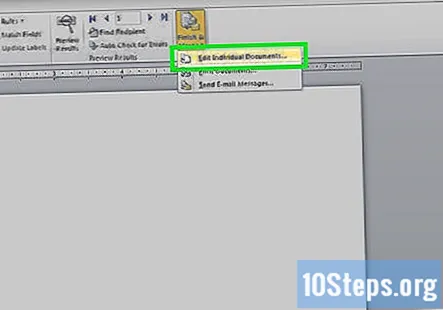
Wählen Alles und klicken Sie auf OK. Dadurch wird der Seriendruckbildschirm geschlossen und Sie kehren zum Dokument zurück (in dem jetzt Ihre Etiketten angezeigt werden).

Speichern Sie Ihre Etiketten. Jetzt, da alle bereit sind, klicken Sie auf Datei Menü auswählen Speichern alsGeben Sie dann einen Namen für Ihre Etikettendatei ein. Wenn Sie fertig sind, klicken Sie auf sparen.
Teil 3 von 3: Drucken der Etiketten

Öffnen Sie das Etikettendokument in Word. Wenn Sie das Word-Dokument mit Ihren Beschriftungen geschlossen haben, öffnen Sie es erneut, indem Sie zu dem Ordner navigieren, in dem es gespeichert ist, und dann auf die Datei doppelklicken.
Legen Sie das Etikettenpapier in Ihren Drucker ein. Die Schritte dazu hängen von Ihrem Drucker und dem Hersteller Ihrer Etikettenaufkleber ab.
Drücke den Datei Speisekarte. Es befindet sich in der oberen linken Ecke von Word.
Klicken Drucken. Es befindet sich auf der linken Seite des Bildschirms. Dadurch wird das Druckdialogfeld Ihres Computers geöffnet und eine Vorschau sollte angezeigt werden.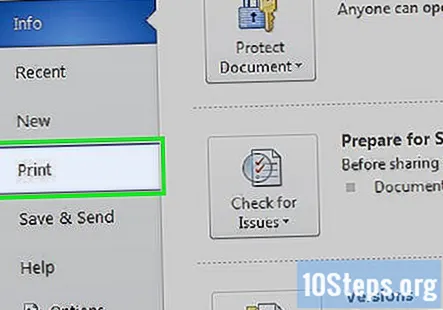
- Wenn Sie macOS verwenden, müssen Sie möglicherweise das Kontrollkästchen neben "Schnellvorschau anzeigen" aktivieren, um die Vorschau anzuzeigen.
Wählen Sie Ihren Drucker aus. Wenn der von Ihnen verwendete Drucker noch nicht unter "Drucker" aufgeführt ist, wählen Sie ihn aus dem Dropdown-Menü aus.
Deaktivieren Sie das beidseitige Drucken. Wenn das Drucken aus Word normalerweise auf beiden Seiten der Seite gedruckt wird, müssen Sie dies deaktivieren, um die Etiketten zu drucken.
- Mac OS: Klicken Sie auf das Dropdown-Menü "Kopien & Seiten" und wählen Sie dann "Layout". Wählen aus aus dem Menü "Beidseitig".
- Windows: Stellen Sie unter "Einstellungen" sicher Einseitig drucken ist ausgewählt.
Klicken Drucken. Dadurch werden Ihre Adressetiketten an den Drucker gesendet.